10b.8. Thực hành: Hãy dùng phần mềm chỉnh sửa ảnh để xử lí độ sáng và độ tương phản của ảnh gốc,...
Câu hỏi:
10b.8. Thực hành: Hãy dùng phần mềm chỉnh sửa ảnh để xử lí độ sáng và độ tương phản của ảnh gốc, chèn thêm dòng chữ vào ảnh để thu được ảnh kết quả trong Hình 10b.4.
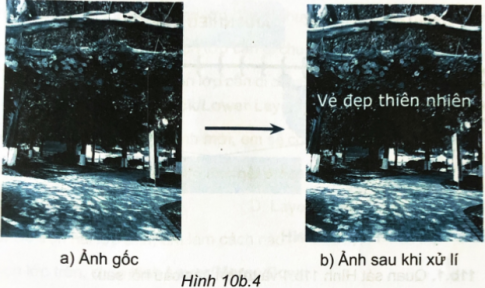
Câu trả lời:
Người trả lời: GV. Đỗ Hồng Hưng
Câu trả lời chi tiết:Bước 1: Mở phần mềm chỉnh sửa ảnh và mở tệp ảnh gốc bằng lệnh File/Open.Bước 2: Để chỉnh sửa độ sáng và độ tương phản của ảnh, chọn lệnh Colors/Brightness-Contrast để mở hộp thoại Brightness-Contrast. Tùy chỉnh thông số độ sáng và độ tương phản cho phù hợp với ảnh của bạn và chọn OK để xác nhận.Bước 3: Chọn công cụ chèn văn bản (text tool) trên thanh công cụ. Nhấp chuột vào vùng ảnh mà bạn muốn chèn dòng chữ và nhập "Vẻ đẹp thiên nhiên". Để thay đổi phông chữ, cỡ chữ, màu chữ, bạn có thể chọn văn bản đã nhập và thay đổi các thông số trên hộp thoại Tool Options.Lưu ý: Nếu hộp thoại Tool Options không hiển thị, bạn có thể chọn lệnh Windows/Dockable Dialogs/Tool Options để hiển thị lại hộp thoại trên màn hình.Câu trả lời cho câu hỏi "Hãy dùng phần mềm chỉnh sửa ảnh để xử lí độ sáng và độ tương phản của ảnh gốc, chèn thêm dòng chữ vào ảnh để thu được ảnh kết quả trong Hình 10b.4": Để thực hiện yêu cầu trên, ta cần thực hiện các bước sau:1. Mở phần mềm chỉnh sửa ảnh và mở ảnh gốc.2. Chỉnh sửa độ sáng và độ tương phản của ảnh bằng cách sử dụng lệnh Colors/Brightness-Contrast.3. Sử dụng công cụ chèn văn bản để chèn dòng chữ "Vẻ đẹp thiên nhiên" vào ảnh.4. Thay đổi phông chữ, cỡ chữ và màu chữ nếu cần thiết.5. Lưu lại ảnh kết quả.Khi thực hiện đúng các bước trên, bạn sẽ thu được ảnh kết quả giống như trong Hình 10b.4.
Câu hỏi liên quan:
- 10b.1. Công cụ nào sau đây giúp em nhập văn bản?
- 10b.2. Khi chèn văn bản em có thể thay đổi định dạng nào của văn bản?A. Màu chữ.C. Cỡ chữ.B. Phông...
- 10b.3. Quan sát Hình 10b.1 và cho biết ảnh kết quả thu được sau khi sử dụng công cụ nào để xử lí?
- 10b.4. Em có thể sử dụng lệnh nào để tăng độ sáng và độ tương phản cho ảnh?A. Tools/Paint...
- 10b.5. Quan sát Hình 10b.2 và cho biết ảnh gốc đã được xử lí như thế nào để thu được ảnh kết quả?A....
- 10b.6. Đánh dấu x vào cột Đúng/Sai tương ứng.Phát biểuĐúngSaia) Khi sử dụng công cụ em có thể...
- 10b.7. Em hãy điền các cụm từ: độ tương phản, độ sáng, độ sắc nét, độ mờ vào chỗ trống (...) được...
- 10b.9. Thực hành: Hãy dùng phần mềm chỉnh sửa ảnh để xử lí độ mờ và độ sắc nét của ảnh gốc để thu...






Sau khi hoàn thiện việc chỉnh sửa, lưu lại ảnh kết quả và so sánh với hình 10b.4 để đảm bảo đã thực hiện đúng yêu cầu của câu hỏi.
Thiết kế và định vị vị trí của dòng chữ trên ảnh sao cho hài hòa và dễ nhìn.
Tiếp theo, chèn thêm dòng chữ vào ảnh bằng cách sử dụng công cụ văn bản có sẵn trong phần mềm chỉnh sửa ảnh.
Sau đó, import ảnh gốc cần xử lí vào phần mềm và điều chỉnh độ sáng và độ tương phản của ảnh để tạo ra hiệu ứng mong muốn.
Để thực hiện câu hỏi trên, trước hết ta cần mở phần mềm chỉnh sửa ảnh như Photoshop, Gimp, Paint.Net,...